Sprawne posługiwanie się edytorem Vim jest kluczowe dla efektywnej pracy z tekstem.
Vim to niezwykle wszechstronny i popularny edytor tekstowy, który słynie z szybkości działania, bogatych możliwości konfiguracji i potężnych funkcji. Jego korzenie sięgają lat 70., kiedy to powstał jako rozbudowana wersja edytora Vi, dedykowanego systemom operacyjnym Unix.
Nazwa Vim jest akronimem od „Vi IMproved”, czyli „Vi Ulepszony”.
W odróżnieniu od standardowych edytorów graficznych, Vim działa w trybie tekstowym, co oznacza, że do jego obsługi wykorzystuje się głównie komendy klawiszowe, a nie interakcję za pomocą myszy.
Takie podejście, oparte na poleceniach, pozwala na błyskawiczną i efektywną edycję tekstu, dlatego Vim jest ceniony przez programistów, administratorów systemów i zaawansowanych użytkowników.
Istotne cechy Vima
Do najważniejszych atutów Vima należą:
Trybowa edycja
Vim stosuje paradygmat edycji modalnej, co oznacza, że do różnych zadań służą odrębne tryby.
Konfigurowalność
Vim oferuje szerokie możliwości konfiguracji i rozbudowy. Użytkownicy mają do dyspozycji ogromny zestaw opcji, które pozwalają im dostosować edytor do indywidualnych preferencji i stylu pracy.
Możliwe jest definiowanie własnych skrótów klawiszowych, tworzenie makr, instalowanie dodatków oraz modyfikowanie wielu innych aspektów działania edytora, aby idealnie dopasować go do swoich potrzeb.
Podświetlanie składni i edycja kodu
Vim oferuje podświetlanie składni dla szerokiej gamy języków programowania i formatów plików, co czyni go doskonałym narzędziem do tworzenia oprogramowania.
Zawiera funkcje takie jak automatyczne wcięcia, składanie kodu, dopasowywanie nawiasów, a także integrację z zewnętrznymi kompilatorami i debuggerami, co znacząco ułatwia proces kodowania.
Zdalna edycja i współpraca
Vim umożliwia zdalną edycję plików za pośrednictwem protokołów takich jak SSH, co pozwala na pracę z dokumentami znajdującymi się na zdalnych serwerach lub współpracę z innymi w czasie rzeczywistym.
Wydajność i szybkość
Vim oferuje rozbudowany zestaw skrótów klawiszowych i zaawansowanych komend, które umożliwiają szybkie wykonywanie nawet najbardziej skomplikowanych operacji edycyjnych.
Trybowa edycja i konfigurowalność Vima, po jego opanowaniu, przekładają się na wyższą produktywność i przyspieszenie pracy.
Zachęcamy do zapoznania się z listą najlepszych edytorów inspirowanych Vimem, które również mogą podnieść Twoją produktywność.
Zrozumienie trybów Vima
Vim funkcjonuje w oparciu o różne tryby, każdy z nich przeznaczony do konkretnych działań. Przełączanie się między trybami odbywa się za pomocą następujących komend:
Przejście do trybu wstawiania
Naciśnięcie klawisza „i” aktywuje tryb wstawiania, umożliwiając wprowadzanie i edycję tekstu w miejscu kursora.
Przejście do trybu poleceń
Klawisz „Esc” przenosi do trybu poleceń z dowolnego innego trybu. W przypadku wątpliwości, w jakim trybie obecnie pracujemy, warto kilkukrotnie nacisnąć „Esc”, aby upewnić się, że jesteśmy w trybie poleceń.
Przejście do trybu wizualnego
Naciśnięcie klawisza „v” aktywuje tryb wizualny, który umożliwia zaznaczanie i manipulację fragmentami tekstu.
Można również korzystać z alternatywnych wariantów trybu wizualnego, takich jak „V”, który działa w trybie liniowym, zaznaczając całe linie.
Z kolei kombinacja klawiszy „Ctrl+v” uruchamia tryb wizualny blokowy, który umożliwia zaznaczanie prostokątnych bloków tekstu.
Przejście do trybu wiersza poleceń
Naciśnięcie klawisza „:” (dwukropka) aktywuje wiersz poleceń w dolnej części ekranu, gdzie można wprowadzać bardziej zaawansowane komendy.
Przejście do trybu zastępowania
Klawisz „R” aktywuje tryb zastępowania, w którym wprowadzane znaki zamieniają istniejący tekst, znak po znaku.
Ograniczenia trybu poleceń
Mimo że tryb poleceń w Vimie oferuje szeroki zakres funkcji i kontrolę nad edycją, posiada pewne ograniczenia. Oto niektóre z nich:
Brak możliwości bezpośredniej edycji tekstu
Tryb poleceń koncentruje się głównie na wykonywaniu poleceń i nawigacji po pliku. Nie pozwala na bezpośrednią edycję tekstu. W celu modyfikacji treści pliku, konieczne jest przejście do trybu wstawiania.
Ograniczony zakres ruchu kursora
Ruch kursora ogranicza się do przemieszczania między liniami, słowami lub znakami. Mimo że można sprawnie nawigować, nie ma możliwości manipulowania tekstem w miejscu kursora bez przejścia do trybu wstawiania.
Brak natychmiastowej informacji zwrotnej
Tryb poleceń nie zapewnia natychmiastowej wizualnej informacji o wprowadzanych zmianach. Na przykład, usunięcie linii lub zmiana słowa za pomocą polecenia, nie spowoduje widocznych zmian, dopóki polecenie nie zostanie wykonane.
Złożoność poleceń w niektórych operacjach
Niektóre bardziej zaawansowane operacje edycyjne, jak globalne wyszukiwanie i zastępowanie, wymagają użycia złożonych sekwencji poleceń w trybie poleceń. Ich precyzyjne zapamiętywanie i wykonywanie może być trudne dla początkujących użytkowników.
Ograniczona funkcjonalność Cofnij/Powtórz
Chociaż Vim obsługuje funkcje cofania i powtarzania, są one ograniczone do zmian wprowadzonych w trybie poleceń. Jeśli po przejściu do trybu wstawiania dokonamy edycji, cofnięcie lub powtórzenie tych zmian będzie wymagało powrotu do trybu poleceń.
Pomimo tych ograniczeń, tryb poleceń jest kluczowym elementem edycji w Vimie. Zapewnia on potężne polecenia i opcje nawigacji, umożliwiając efektywne zarządzanie i manipulację plikami tekstowymi.
Aby pokonać te ograniczenia, niezbędne jest zrozumienie, kiedy należy przejść do trybu wstawiania w celu bezpośredniej edycji tekstu i efektywne korzystanie z bogatego zestawu komend Vima.
Metody zapisywania pliku w Vimie
# 1. Zapisywanie pliku bez wychodzenia
Aby zapisać plik bez opuszczania edytora Vim, wykonaj następujące kroki:
A. Upewnij się, że jesteś w trybie poleceń (w razie potrzeby naciśnij Esc).
B. Wpisz :w i naciśnij Enter. Możesz również podać nazwę pliku, pod jaką ma zostać zapisany.
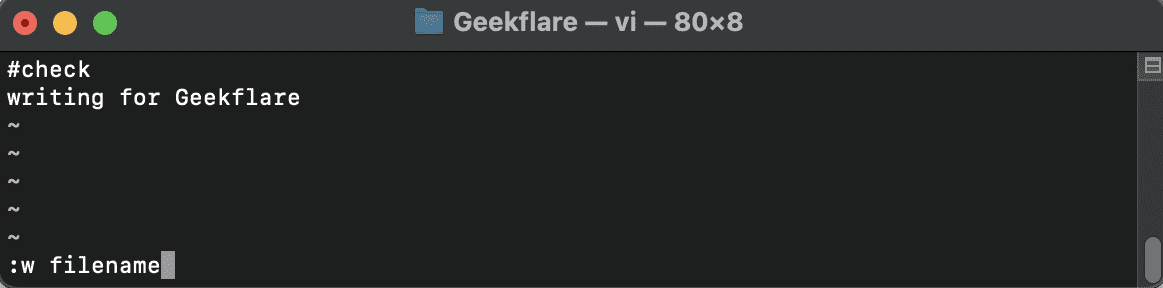
C. Vim zapisze plik i umożliwi kontynuację edycji.
#2. Wyjście bez zapisywania
Jeśli chcesz zamknąć Vima bez zapisywania wprowadzonych zmian, postępuj zgodnie z poniższymi instrukcjami:
A. Upewnij się, że znajdujesz się w trybie poleceń (naciśnij Esc, jeśli to konieczne).
B. Wpisz :q! i zatwierdź Enterem.
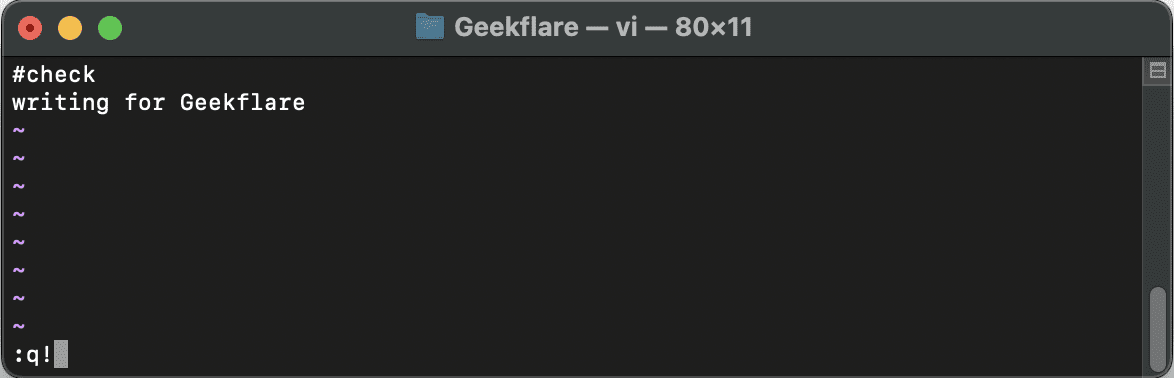
C. Vim zakończy działanie, ignorując wszelkie niezapisane modyfikacje.
#3. Zapisywanie i zamknięcie edytora
Aby zapisać zmiany i jednocześnie zamknąć edytor Vim, wykonaj poniższe kroki:
A. Upewnij się, że jesteś w trybie poleceń.
B. Wpisz :wq i zatwierdź Enterem.
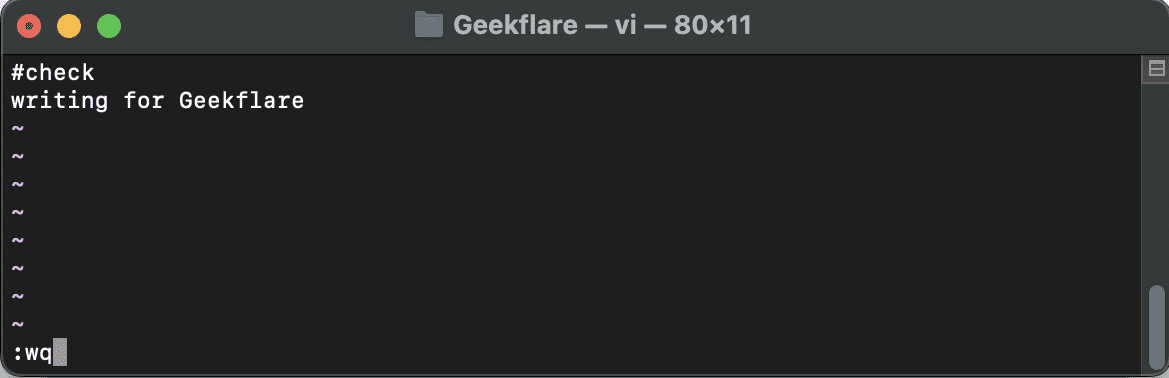
C. Vim zapisze plik i zamknie okno edytora.
#4. Zapisz i wyjdź (alternatywa)
W celu zapisania i zamknięcia edytora można również skorzystać z alternatywnej komendy „:x”, która działa analogicznie do „:wq”, zapisując zmiany i zamykając program.
#5. Zapisanie jako inny plik
Aby zapisać aktualny plik pod inną nazwą, postępuj według poniższych wskazówek:
A. Przejdź do trybu poleceń.
B. Wpisz :saveas i dodaj żądaną nazwę pliku, a następnie zatwierdź Enterem.
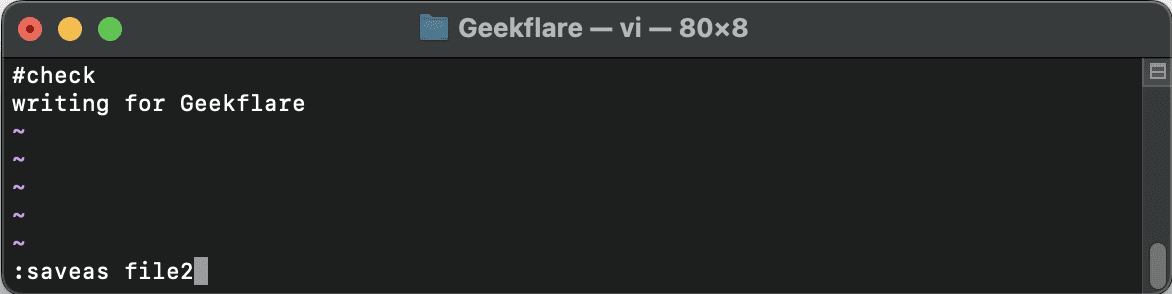
C. Vim utworzy nowy plik o wskazanej nazwie, a następnie zapisze w nim zawartość.
Notka autorska✍️
Warto zapamiętać kluczowe różnice między trybem poleceń a trybem wstawiania oraz przećwiczyć różne sposoby zapisywania plików w Vimie.
Z czasem i doświadczeniem, nabędziesz wprawy w korzystaniu z zaawansowanych funkcji Vima, co pozwoli Ci na efektywną edycję i manipulację tekstem.
Mam nadzieję, że ten artykuł okazał się pomocny w nauce zapisywania i zamykania edytora Vim po wprowadzeniu zmian.
Zachęcamy również do zapoznania się z najlepszymi ściągawkami Vima dla programistów i administratorów systemów.
newsblog.pl
Maciej – redaktor, pasjonat technologii i samozwańczy pogromca błędów w systemie Windows. Zna Linuxa lepiej niż własną lodówkę, a kawa to jego główne źródło zasilania. Pisze, testuje, naprawia – i czasem nawet wyłącza i włącza ponownie. W wolnych chwilach udaje, że odpoczywa, ale i tak kończy z laptopem na kolanach.